Cuid 1 Cén fáth ar gá le OS cúltaca i Windows?
Mar úsáideoir ríomhaire, tá cúltaca an-tábhachtach, go háirithe na sonraí nó comhaid nach féidir a atáirgeadh. Má tá tú stóráil comhad ríthábhachtach ar do ríomhaire, go OS cúltaca is úsáideach, do is féidir leat leas a bhaint as go leor é.
• Tar éis cliseadh uasghrádú córas oibriúcháin, is féidir leat é a fháil ar ais go dtí an stát roimhe sin ó do cúltaca OS .
• Nuair a fhorbróidh do chóras ceisteanna cé go bhfuil tú ag obair gnóthach ar sé, is féidir leat a fháil a shocrú mear chun é a rolladh ar ais gan reinstallation agus dul ar ais go dtí do phost.
• Má degrades feidhmíocht an chórais, is féidir leat a chur ar ais go díreach é go dtí an stát an-tús mar ceann nua i gceann cúpla bomaite in ionad reinstalling.
• Nuair nach bhfuil tú cinnte faoi ar an bhfadhb crua-earraí, is féidir leat a chur ar ais do chuid Windows do staid roimhe sin gnáth ón cúltaca OS . Má tá an fhadhb a réiteach, ansin nach bhfuil sé fadhb do crua-earraí ar.
• A shocrú OS ionfhabhtaithe, rollta ar ais chuig stát iar is réiteach mear agus a chomhlánú, díreach mar a tá tú formáidithe an iarracht crua nó olóige do chóras oibriúcháin, a chuirfidh tú dhá oiread ama.
Is féidir leat leas a bhaint níos mó as OS cúltaca, ach tá difríocht idir tú OS cúltaca agus comhaid gnáth. Is Tacaíocht suas córas oibriúcháin, ní hamháin a chóipeáil agus a ghreamú na comhaid a fheiceann tú ar an fillteán Windows. Tá go leor cláir, earnálacha tosaithe agus comhaid i bhfolach eile a bhfuil tú a cúltaca le chéile. Mar sin, an bealach is fearr chun cúltaca do OS le húsáid bogearraí cúltaca gairmiúla, agus Wondershare LiveBoot Boot CD cheann de sin.
Cuid 2 Conas OS cúltaca i Windows?
Soláthraíonn an CD LiveBoot / USB timpeallacht go hiomlán glan do OS cúltaca. Is féidir leat a ais sé suas go sábháilte agus go hiomlán. Tábhachtaí fós, fiú go bhfuil tú newbie ríomhaire, is féidir leat cúltaca go héasca do OS i 3 céimeanna gan aon botún.
Step1. Tosaithe do ríomhaire ó LiveBoot
Cuir isteach an CD LiveBoot nó breiseán i LiveBoot USB isteach an feachtas CD-ROM. Tosaigh do ríomhaire agus roghnaigh chun tosaithe as LiveBoot. Tá an LiveBoot comhtháite leis an is déanaí Microsoft Corpoideachas 3.0 teicneolaíocht; tá sé ag luí leis na ríomhairí.
Step2. Rith OS cúltaca
Nuair a rochtain ar an Windows, beidh an t-LiveBoot a sheoladh go huathoibríoch. Ansin, téigh go dtí "Athshlánaithe Windows" agus roghnaigh "Windows Cúltaca" ar an roghchlár ar chlé, áit ar féidir leat tús a chur le cúltaca do OS.
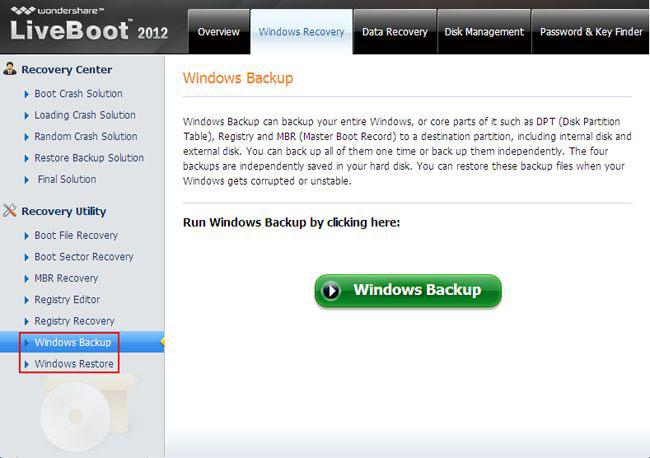
Step3. OS Cúltaca anois
Seiceáil "Cúltaca Córas" as na roghanna cúltaca, ansin roghnú cosán a shábháil ar do do cúltaca OS agus ionchur ainm ar an comhad cúltaca. Agus ansin bhuail ar "Cúltaca Anois" chun cúltaca do chóras oibriúcháin.
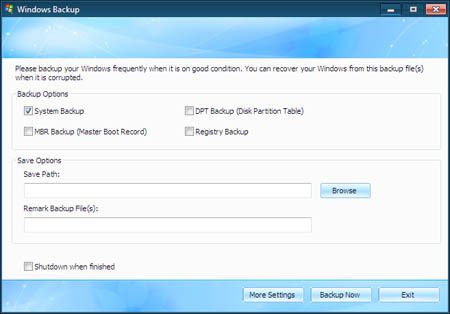
Beidh sé seo a ghlacadh cúpla nóiméad. Más rud é nach bhfuil tú ag iarraidh fanacht anseo, is féidir leat seiceáil an "Múchadh nuair críochnaithe" bhosca agus fág an bpróiseas cúltaca ina n-aonar. Más mian leat a dhéanamh ar úsáid mhaith as an OS cúltaca, tá tú a mholtar chun cúltaca ar dhiosca seachtrach. Ansin, is féidir leat é a úsáid chun aon le leat agus áit ar bith.
Fix Computer
- Fix Dll File Error+
-
- Fix RunDLL Error
- Edit DLL Files
- Fix Missing dll files
- Loading dll error
- Nvcpl.dll Loading error
- Newdev.dll loading error
- Fix Mpr.dll
- Dll Initialization Failed
- D3dx9.24.dll error
- Fix Kernel32.dll
- Msvbvm60.dll Error
- Fix missing Hal.dll
- Hal.dll repair
- Mfc80u.dll Error
- Mscorwks.dll Error
- Awt.dll error
- Shlwapi.dll error
- Fix asl.dll error
- Crypt32.dll error
- Faultrep.dll error
- Register.dll error
- Fix Boot issue+
- Fix Bootmgr issue+
- Computer System Error+
-
- Misiing operating system
- Fix system not found
- Grub loading error
- Fix runtime error
- Operating system loading error
- Fix XP crahses
- Retrieve lost files after system restore
- Restoring corrupt files
- Change file system
- Vista freezes
- Computer freezes after startup
- Ntfs.sys missing/corrupted
- Ntldr error
- Ntldr missing
- Ntldr compressed
- Fix MBR error
- Ntdetect failed error
- Ntoskrnl.exe Missing
- Fix MBR missing
- Computer System Error+
- Computer System Error+






